Word删除分节符如何操作?
发布时间:2020年12月17日 14:51
电脑型号:联想小新Air15
系统版本:win10
软件版本:WPS2019
提起办公软件,word是我们经常需要用到的办公软件,它是一个文字处理器应用程序。最近有很多小伙伴表示,在使用word的过程中发现使用分节符后不知道怎么删除,那么Word删除分节符怎么做呢?其实非常简单,接下来小编就来给大家介绍一下word删除分节符的方法。
在word文档中,点击左上角的“文件”,在下拉列表中打开“选项”菜单。然后打开“显示”,勾选“可选分隔符”后点击“确定”,在文档中选中位置。最后,在页面布局中点击“分隔符”,在下拉列表中选择“分页符”,按delete键进行删除,这样就完成了,是不是很简单!那么,下面小编来说一下如何快速实现Word删除分节符的方法。
打开word文档,点击如下图选项,显示隐藏编辑标记。这样就可以看到默认状态下看不到的分节符号。
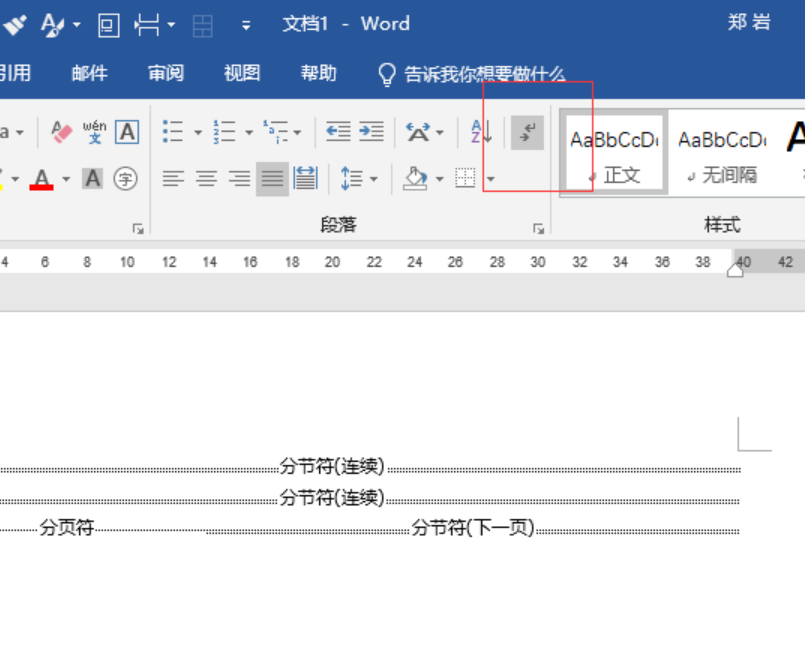
同时按下Ctrl+H,调出查找替换选项,点击更多。
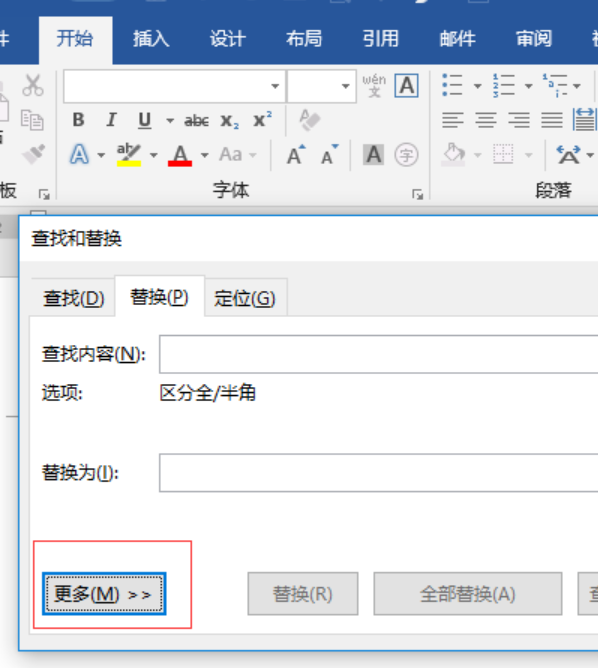
点击特殊格式,选择倒数第二个选项分节符。

点击全部替换,即可发现页面中所有分节符已经去除。

以上所介绍的内容就是Word删除分节符的操作方法以及更加快速的方式。怎么样?小伙伴们都学会了吗?
Word作为职场办公人员必备的办公软件,有着非常多实用的功能,同时提供了大量且丰富的模板,使用户在编辑某一类文档时,能很快建立相应的格式。可以说Word软件的功能便捷且丰富,为大家的生活和工作提供了很多方便。所以小伙伴们要认真学习关于Word的知识哦,只要肯用心就会有所收获。



